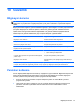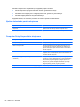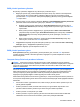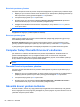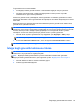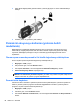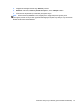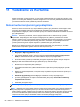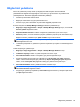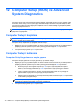HP Notebook User's Guide - Linux
3. Kablo kilidini bilgisayardaki güvenlik kablosu yuvasına (3) geçirin ve sonra anahtarla kabloyu
kilitleyin.
4. Anahtarı çıkarın ve güvenli bir yerde saklayın.
Parmak izi okuyucuyu kullanma (yalnızca belirli
modellerde)
Belirli bilgisayar modellerinde tümleşik parmak izi okuyucu mevcuttur. Parmak izi okuyucuyu
kullanmak için, bilgisayarda parolası olan bir kullanıcı hesabı oluşturmanız gerekir. Bu hesap
sayesinde, belirlediğiniz parmağınızı okuyucu üzerinden geçirerek bilgisayarınızda oturum
açabilirsiniz.
Oturum açma sırasında parmak izi ile kimlik doğrulamayı etkinleştirme
Oturum açarken parmak iziyle kimlik doğrulamayı etkinleştirmek için:
1. Bilgisayar > YaST'yi seçin.
2. Kök parolanızı girin, sonra da Devam'ı tıklatın.
3. Sol bölmede, Donanım'ı, sonra da sağ bölmede Parmak İzi Okuyucu'yu tıklatın.
4. Parma İzi Okuyucuyu Kullan seçeneğini seçin.
NOT: Parmağınızı kaydetmek için, kullanıcı yönetimi yardımcı programını açmanız gerekir.
Bittikten sonra kullanıcı yönetimini başlat'ın yanındaki onay kutusunu seçerek hesap kurma
iletişim kutusundan bu yardımcı programı başlatabilirsiniz.
Parmak izinizi kaydetme
Parmak izi kullanıcı hesabınızı ayarlarken parmak izinizi kaydetmediyseniz, parmak izi ayarlarınızı
kullanıcı yönetimi yardımcı programını kullanarak değiştirebilirsiniz. Kullanıcı yönetimi yardımcı
programını açmak ve parmak izinizi kaydetmek için:
1. Bilgisayar > YaST'yi seçin.
2. Parolanızı girin, sonra da Devam'ı tıklatın.
3. Sol bölmede Güvenlik ve Kullanıcılar'ı, sonra da sağ bölmede Kullanıcı ve Grup Yönetimi'ni
tıklatın.
66 Bölüm 10 Güvenlik